苹果邮箱怎么添加qq邮箱账号_苹果手机 邮箱 设置 QQ邮箱
发布时间:2024-04-26
来源:绿色资源网
苹果手机是一款功能强大的智能手机,除了通讯、娱乐等功能外,还可以方便地设置各种邮箱账号,其中添加QQ邮箱账号是很多用户常见的需求之一。苹果手机可以通过简单的设置操作,轻松添加QQ邮箱账号,让用户能够随时随地收发邮件,方便快捷。接下来我们将详细介绍如何在苹果手机上添加QQ邮箱账号的操作步骤。
方法如下:
1.在手机上找到自带的邮件APP,点击该APP进入首页。
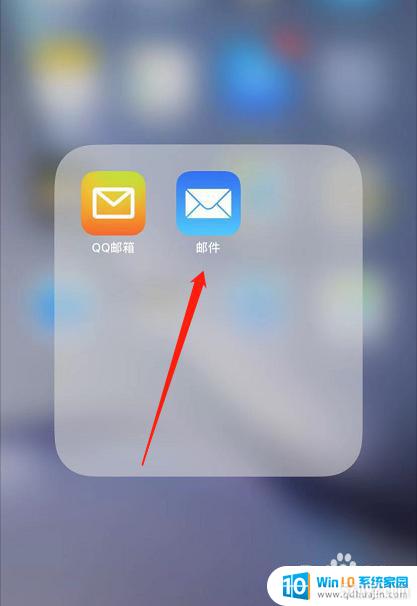
2.在首页的众多邮箱中,选择“QQ邮箱”,如图所示。
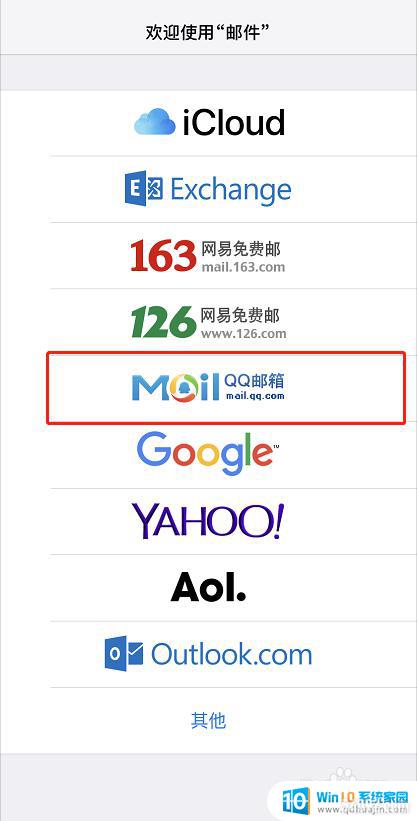
3.在登录页面,按照提示输入相应信息,QQ昵称、账号、密码,输入完毕后点击右上角的“下一步”按钮。
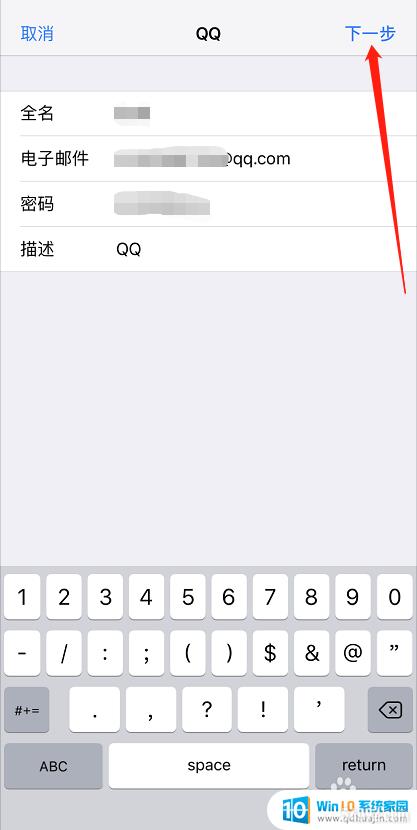
4.如果登录成功则会直接进入QQ邮箱的首页。
如果登录不成功则如下图,可能是IMAP/SMTP服务 未开启,需要到电脑登录QQ邮箱网页进行设置。
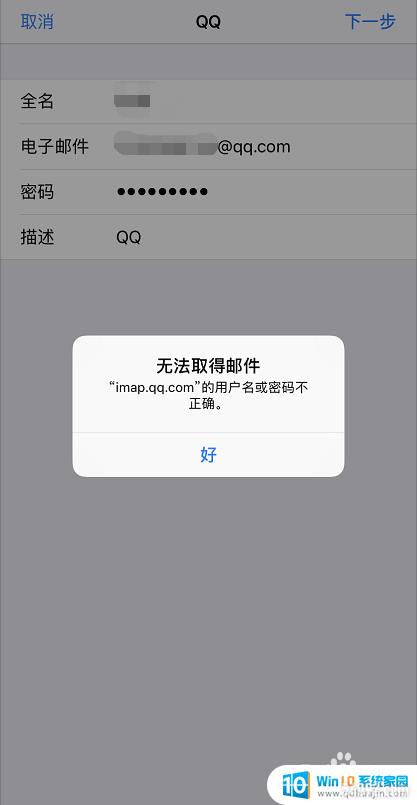
以上就是苹果邮箱如何添加qq邮箱账号的全部内容,有出现这种现象的朋友可以尝试按照以上方法解决,希望对大家有所帮助。
分类列表
换一批
手游推荐
手游排行榜
推荐文章
- 1wps怎么添加仿宋_gb2312字体_WPS怎么设置仿宋字体
- 2电脑登陆微信闪退怎么回事_电脑微信登陆老是闪退的解决方法
- 3ppt每张幻灯片自动放映10秒_如何将幻灯片的自动放映时间设置为10秒
- 4电脑只有插电才能开机是什么情况_笔记本电脑无法开机插电源怎么解决
- 5ps4怎么同时连两个手柄_第二个手柄添加教程PS4
- 6台式机开机键怎么插线_主板上的开机键接口怎样连接台式电脑开机键线
- 7光盘怎么删除文件_光盘里的文件如何删除
- 8笔记本开机no bootable_笔记本开机出现no bootable device怎么办
- 9steam怎么一开机就自动登录_Steam如何设置开机启动
- 10光猫自带wifi无法上网_光猫一切正常但无法上网的解决方法

















